추적 및 분석 도구
2 분
페이지 메뉴
- 추적 및 분석 도구 사용 시작하기
- 추적 및 분석 도구에 대한 주요 정보:
추적 및 분석 도구로 제 3사의 추적 코드를 사이트에 추가할 수 있습니다. 사이트 트래픽 및 추적 캠페인을 모니터할 때 이 기능을 사용하세요. 추적 코드는 방문자의 사이트 이용을 보고 그들의 온라인 행동에 대한 이해를 제공하며 온라인 마케팅 전략을 최적화할 수 있게 도와 사이트 성능을 모니터할 수 있게 합니다.
참고:
이 기능은 모든 사용자에게 제공되지 않으며, 도메인을 연결한 사용자에게만 제공됩니다.
추적 및 분석 도구 사용 시작하기
- 사이트 대시보드의 설정에 액세스합니다.
- 고급 설정 아래에서 추적 및 분석을 클릭합니다.
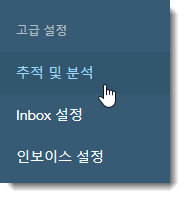
- +도구 추가를 클릭합니다.
- Google 웹로그 분석
- Google Ads
- Google 태그 관리자
- Facebook 픽셀
- Yandex Metrica
- 인증 코드
- 사용자 지정
추적 및 분석 도구는 자동으로 페이지 조회 이벤트를 목록에 있는 Facebook 픽셀이나 Google 웹로그 분석과 같은 프리셋의 코드 관리자로 전송합니다. 목록에 없는 제 3사의 추적 코드를 추가하거나 다른 이벤트를 추적하고 싶다면, 다음의 옵션을 이용할 수 있습니다.
추적 및 분석 도구에 대한 주요 정보:
- 이 기능을 사용하려면 사이트를 게시해야 합니다.
- 코드 스니펫은 특정 도메인과 연동됩니다. 다른 도메인을 사이트에 지정하면 코드 스니펫은 삭제됩니다.
- 모든 트래픽이 주 도메인으로 리디렉트되기 때문에, 보조 도메인에는 코드 스니펫을 추가할 필요가 없습니다.
- Wix는 타사 코드 스니펫에 대한 기술 문제에 고객 지원을 제공하지 않습니다. 코드 스니펫에 관련한 문제가 발생하면 코드 제공사에 직접 문의하세요.
- 라이트박스나 앵커에 코드 스니펫을 추가하는 것은 가능하지 않습니다.
- 코드 스니펫은 iFrame으로 사이트에 추가되지 않으며, 사이트 방문자는 코드 스니펫을 볼 수 없습니다. 사이트에 가시적인 코드를 삽입하고 싶다면 Wix의 HTML 앱을 이용하세요. 사이트 요소가 사이트와 상호작용하고 웹 어플리케이션을 만드는 등 고급 기능을 사용하고 싶다면 Wix Code를 이용하세요.

